在使用付費 Spotify 套餐的下載功能時,許多人會問:「下載的歌曲保存在哪裡?」以及「我可以將音樂作為本地文件播放嗎?」答案很簡單:下載的歌曲保存在 Spotify 應用程式內的「我的音樂庫」中,而不是作為本地文件,因此只能在官方應用程式中播放。
在本文中,我們將解釋Spotify如何在智慧型手機和電腦上保存已下載的歌曲,以及如何更改儲存位置。如果您想查看Spotify保存音樂的位置,請務必閱讀到最後。
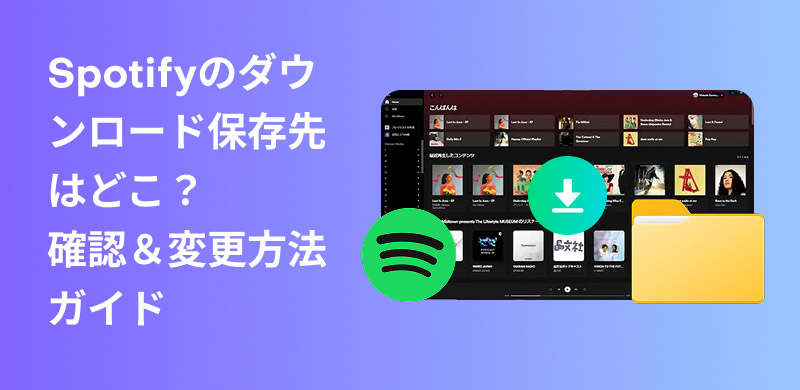
使用官方 Spotify 應用程式下載的專輯和播放清單可以從我的圖書館“ 在 ”已下載透過官方 Spotify 應用程式下載的內容儲存在每個裝置的內部記憶體中。加密格式具體的儲存路徑根據設備不同而不同,下面我們會詳細講解。
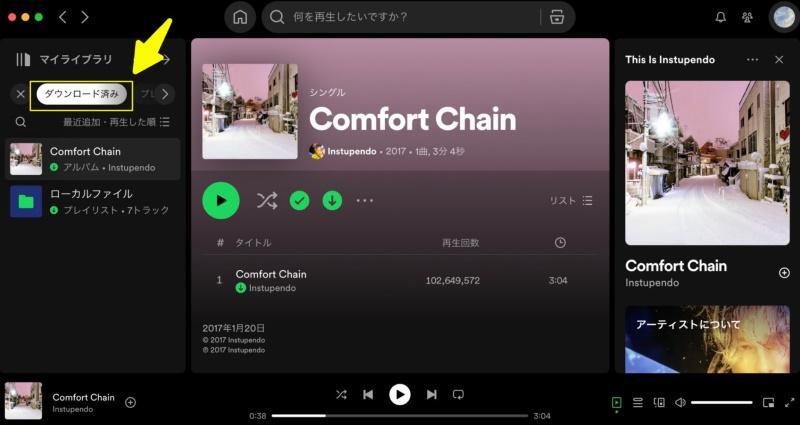
步驟1在您的電腦上開啟 Spotify 應用程序,點擊您的帳戶圖標,然後點擊「設定」。
第2步向下捲動找到“儲存”,您將看到目前的儲存位置。
此步驟將協助您在 PC 上找到已下載的 Spotify 歌曲的特定檔案路徑。
對於Android
步驟1在智慧型手機上啟動 Spotify 應用程序,然後點擊螢幕右上角的設定圖示。
第2步轉到“儲存”部分,您將看到目前的儲存位置。
這樣您就可以檢查 Spotify 歌曲下載在 Android 上的儲存位置。
對於 iPhone
在 iPhone 和 iPad 的 iOS 版 Spotify 應用程式中,已下載的歌曲只能在應用程式內的「我的音樂庫」部分查看。您無法變更儲存位置,也無法將歌曲儲存到 SD 卡或 iCloud。
注意事項
可以使用 Spotify 應用程式的下載功能下載儲存在 PC 或 Android 裝置上的歌曲。DRM保護由於音樂已加密,因此無法傳輸到外部或在其他播放器上播放。此外,Spotify 的下載功能是付費會員專屬福利,因此免費會員無法我無法下載 Spotify 歌曲。
在 Spotify 應用程式中,按一下顯示的儲存位置旁邊或「儲存」設定中的「。更改區域您可以按下「按鈕來變更音樂下載的儲存位置。
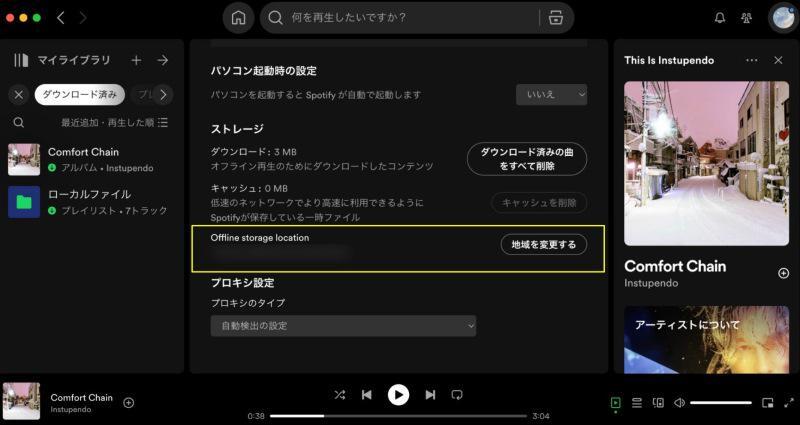
使用 Spotify 應用程式的下載功能時,您可以將儲存位置變更為 Android 裝置上的 SD 卡。節省手機的儲存空間您不僅可以這樣做,還可以將其儲存到 SD 卡。備份您的音樂數據這也有助於避免資料遺失的風險。
步驟1啟動 Spotify 應用程式並打開設定畫面。
第2步,選擇“儲存”,然後點選“SD 卡”項目。
步驟3點擊「確定」按鈕即可更改 Android 上 Spotify 歌曲的下載目的地。
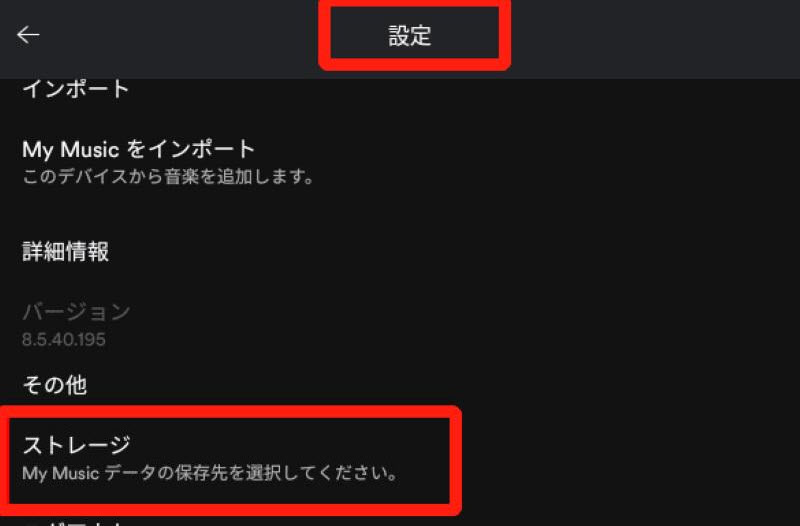
即使您更改了下載位置,使用官方應用程式下載的歌曲也受 DRM 保護和加密,這意味著它們只能在 Spotify 應用程式內播放。它們無法傳輸到外部或在 MP3 播放器上播放。但是,您可以透過下載通用格式(例如 MP3)的 Spotify 音樂來繞過此限制。下一部分將向您展示如何以通用音訊格式下載 Spotify 音樂。
要將Spotify音樂轉換為MP3等通用格式並自由更改儲存位置,您需要專業的音樂下載軟體。免費使用,將 Spotify 歌曲儲存為 MP3 格式能”StreamByte 音樂我們推薦使用此軟體。即使您不是 Spotify Premium 會員,刪除 DRM 保護然後,最大320kbps您可以將Spotify音樂高品質地下載到您的電腦上。您可以自由選擇儲存下載音樂的位置,以便將其儲存到您的智慧型手機、平板電腦、遊戲機等裝置上。傳輸到任何裝置或用作影片編輯應用程式中的背景音樂這也是可以做到的。
如果您是 Spotify Premium 會員,使用此軟體儲存的歌曲將保留無限儲存空間,即使取消會員資格後也可以繼續收聽。 StreamByte for Music 提供所有功能的免費試用,歡迎下載試用。
StreamByte for Music 的主要功能以及我們推薦它的原因
步驟1,"StreamByte 音樂當您登入「時,您會在主介面上看到幾種音樂串流服務。選擇 Spotify請這麼做。
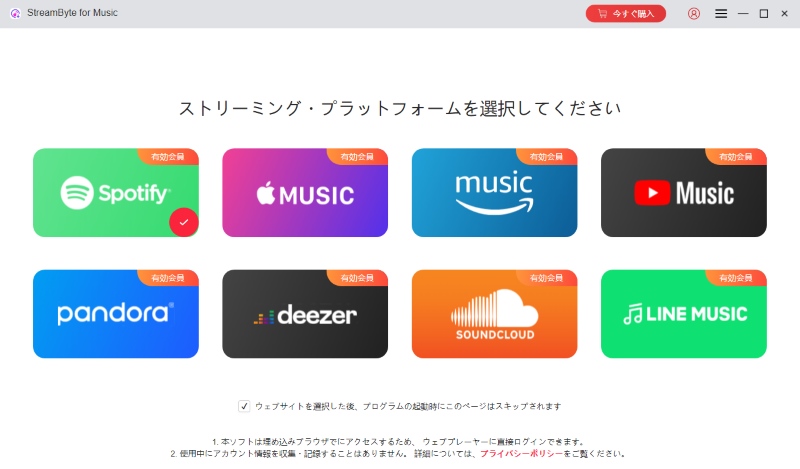
第2步,登入你的 Spotify 帳戶並收聽你最喜歡的搜尋音樂我會。
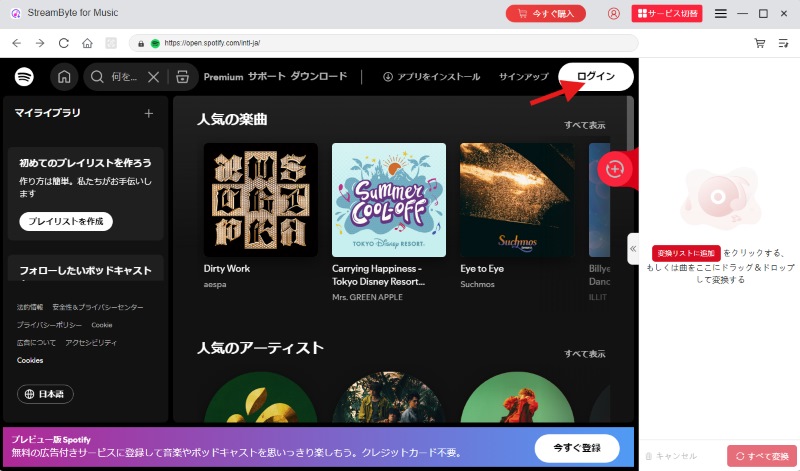
步驟3找到要轉換為 MP3 格式的音樂後,點擊“新增到轉換清單”按鈕「StreamByte for Music」支援大量下載,因此您可以一次添加多首歌曲。
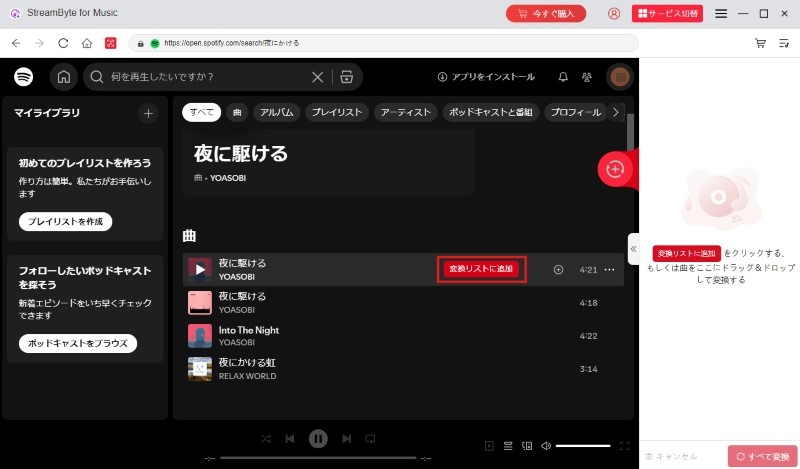
步驟4您可以自由更改音樂訊息,例如輸出格式,取樣率,位元率等。您也可以點擊左下角的按鈕下載Spotify音樂。指定保存位置能。
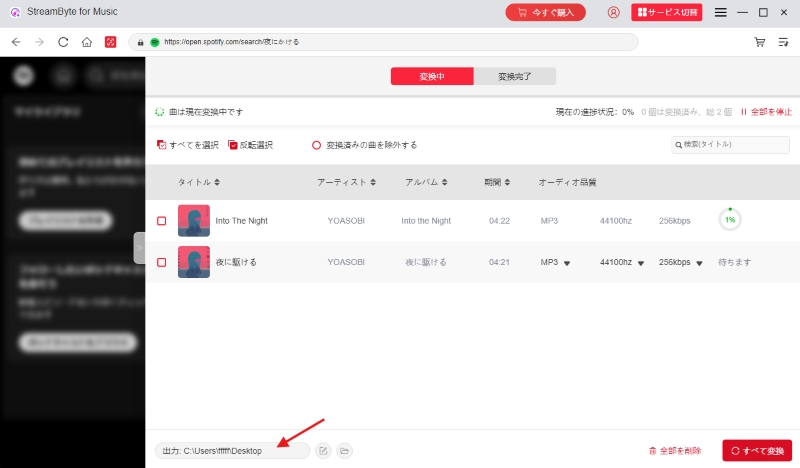
步驟5點擊「全部轉換」按鈕開始下載音樂。您可以在「轉換中」標籤中查看下載進度,並在「已轉換」標籤中查看已下載的音樂。
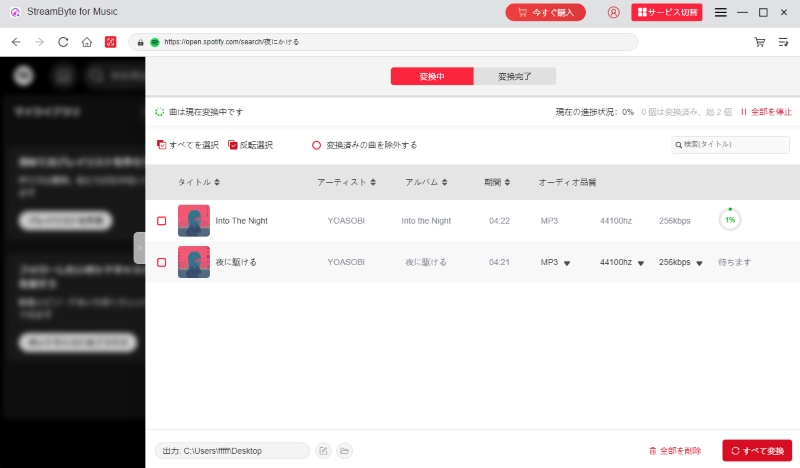
」StreamByte 音樂「讓您可以透過上述簡單步驟將 Spotify 音樂轉換為 MP3 格式。您可以透過簡單的操作自由指定儲存 Spotify 歌曲下載的目標位置。您還可以自由選擇 Spotify 的歌曲名稱、藝術家姓名、專輯等。編輯並保留ID3標籤信息您無需更改裝置設定即可下載音樂。此外,下載的音樂不受DRM保護,因此您可以離線播放。 StreamByte for Music提供免費試用版,請下載並試用。
從 Spotify 下載的專輯和播放清單可在應用程式「我的音樂庫」的「已下載」部分找到。具體儲存位置顯示在設定畫面的「儲存」部分。請注意,這些音樂檔案已受 DRM 保護加密,無法在 Spotify 應用程式之外播放。
是的,可以。如果您使用的 Android 裝置支援 SD 卡,則可以指定 SD 卡作為儲存目標。
將歌曲下載到 SD 卡具有節省設備儲存空間、備份喜愛的音樂資料以及減少資料使用等優點。如果您是 iPhone 用戶或不支援 SD 卡的 Android 用戶,並且想要將 Spotify 歌曲保存到 SD 卡,則可以使用專業的音樂轉換軟體“StreamByte 音樂我們建議使用「。使用該軟體下載的音樂可以自由傳輸到 SD 卡,沒有任何限制。
不可以。即使您使用 Spotify 應用程式的下載功能將音樂下載到 SD 卡,這些音樂也受 DRM 保護,無法傳輸到其他裝置播放。此外,如果您取消 Premium 會員資格,下載到 SD 卡的歌曲將被刪除。
因此,如果您想將 Spotify 歌曲永久儲存到 SD 卡,則需要將它們轉換為 MP3 等通用格式。StreamByte 音樂您可以使用它輕鬆地將 Spotify 歌曲轉換為 MP3。
本文詳細介紹了 Spotify 在各裝置上保存音樂的位置。 PC 版可讓您變更檔案路徑,而 Android 版可讓您將儲存位置指定為 SD 卡。雖然您可以在下載音樂前更改儲存位置,但使用官方應用程式下載的歌曲受 DRM 保護,無法傳輸到其他裝置或播放器。
如果您想保存 Spotify 音樂並在其他裝置或編輯軟體上使用它,StreamByte 音樂我們建議使用該軟體。即使擁有免費的 Spotify 會員資格也可以下載歌曲做,MP3、AAC、WAV您可以將 Spotify 音樂轉換為任何您喜歡的格式。轉換 Spotify 音樂時,您可以自由指定儲存位置,下載的音樂沒有儲存限製或裝置限制。免費傳輸、播放和編輯「StreamByte for Music」目前提供免費試用版,請立即下載試用。

獲取有關 StreamByte 的最新新聞、產品升級、資訊、指南、折扣等。
請輸入有效的電子郵件地址。